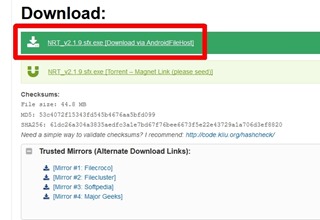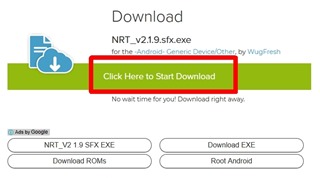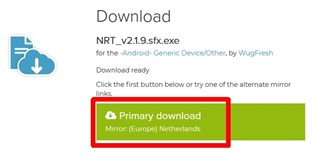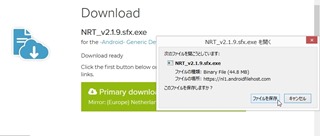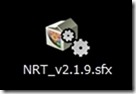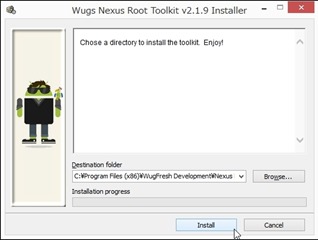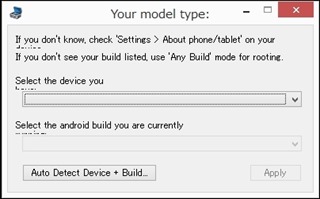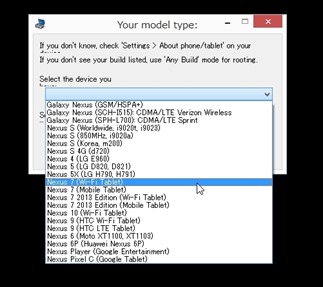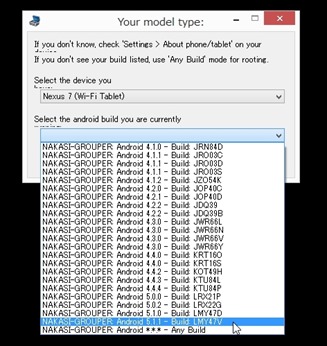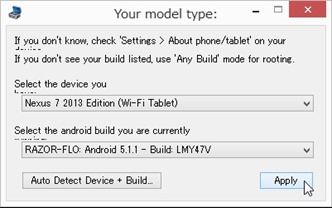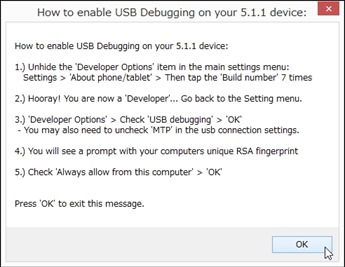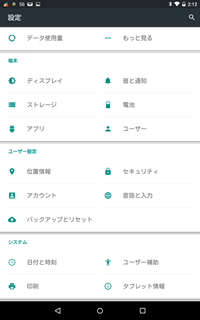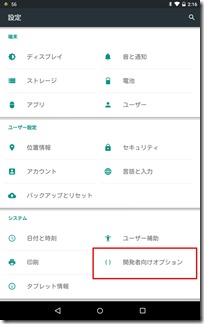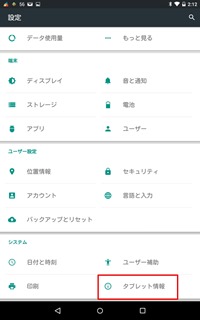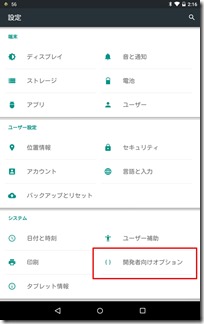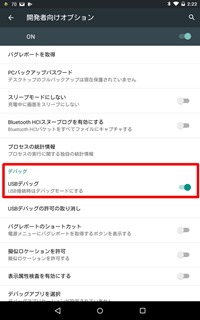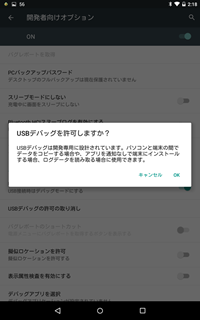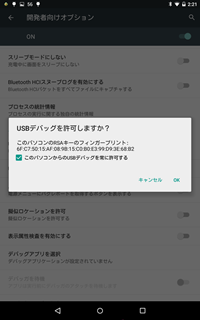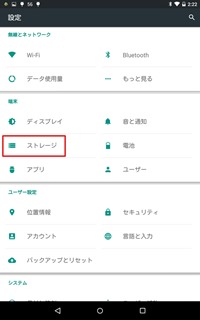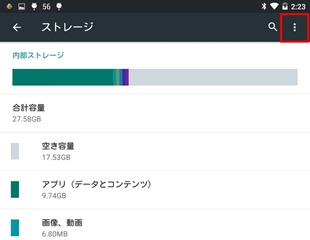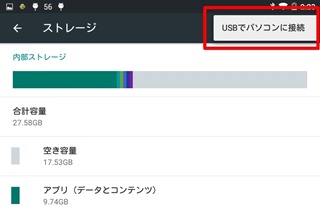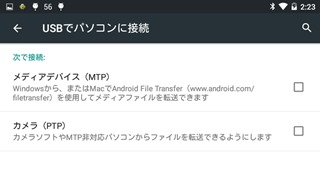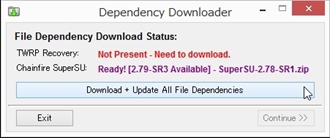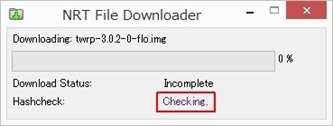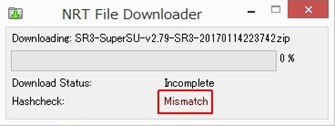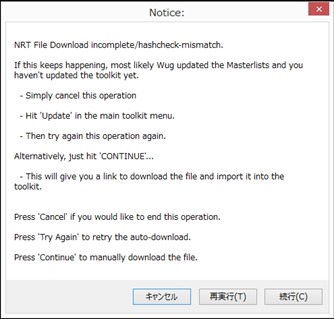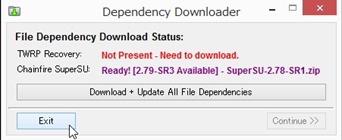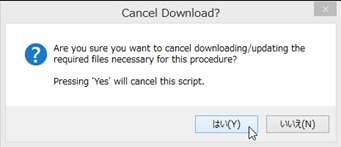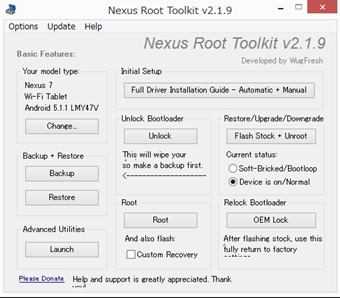今回はダウングレードについて。
Nexusのダウングレードのソフトを
インストールして端末をカスタマイズ
出来るようにするまでの記事。
ダウングレードのためのソフト
「Nexus Root Toolkit v2.1.9」
をダウンロードしてインストールします。
正確にはroot化するソフト。
リナックスなどを使っている人には
おなじみですが管理者権限でログイン
するためのモノです。
root化しないとリナックス内部の
システムをカスタマイズできません。
「Nexus Root Toolkit v2.1.9」を
以下からダウンロード。
画面中腹のNRT_v2.1.9.sfx.exe [Download via AndroidFileHost]をクリック。
「Click Here to Start Download」をクリック。
「Primary download」をクリック。
保存をクリックするとダウンロード開始。
ファイルのダウンロードが完了すると
「NRT_v2.1.9.sfx」のアイコンが出現。
アイコンを開くとInstallerが開き
インストールが開始されます。
Installをクリック
NRTのインストールが完了すると
端末の選択画面になります。
「端末の種類」と「OS/ビルド番号」を選択
今回の選択は「Nexus7 Wi-Fiモデル」
手持ちのNexus7は現在Android5.1.1の
ビルド番号LMY47Vなので同じものを選択。
Applyをクリック
次にNexus7側の設定確認を促されます。
Nexus本体の設定画面
「開発者向けオプション」が出ていない場合
「開発者向けオプション」を出します。
「タブレット情報」をタップ。
画面一番下の「ビルド番号」を7回タップ。
ここメッチャ重要です。
「デベロッパーになりました!」という表示が出て、
設定画面に「開発者向けオプション」が表示されます。
開発者向けオプションをクリック。
USBデバッグを有効にします。
USBデバックを許可します。
次に「このパソコンからのUSBデバッグを常に許可する」
にチェックを入れて「OK」をクリック
設定画面に戻り、「ストレージ」をクリック
次に画面右上の「・・・」が縦に並んだアイコンをタップ。
「USBでパソコンに接続」をタップします。
「MTP」と「PTP」のチェックを外す
これでパソコンとNexusがつながります。
「Download + Update All File Dependencies」
をクリック。
ダウンロード画面が表示されます。
しかし、うまく行きません。
下記の画面が表示され次に進まず。
キャンセルを押すと上記のダウンロードを
試みますが、うまく行きません。
二回目のキャンセルで以下の画面になるので
Exitをクリック
ダウンロードのキャンセルを聞かれるので
「はい」をクリック
以上でインストール終了です。